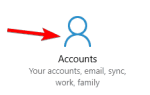Podczas próby uruchomienia programu Computer Management może pojawić się komunikat o błędzie z komunikatem o błędzie Mmc.exe zablokowanym dla ochrony w systemie Windows 10. Jednak nie martw się, nie jest to zbyt duży problem i można go rozwiązać za pomocą kilku drobnych poprawek ustawień.
Co zrobić, jeśli MMC jest zablokowane przez administratora?
- Wyłącz SmartScreen
- Włącz zarządzanie komputerem w zasadach grupy
1. Wyłącz SmartScreen
Istnieje prawdopodobieństwo zablokowania zarządzania komputerem przez SmartScreen. Aby naprawić Mmc.exe zablokowany z powodu błędu ochrony, wyłącz SmartScreen i sprawdź, czy działa. Oto jak.
- Uruchom Centrum zabezpieczeń systemu Windows. Możesz to zrobić po prostu klikając symbol tarczy po lewej stronie paska zadań.
- Kliknij App kontrola przeglądarki z listy opcji po lewej stronie.
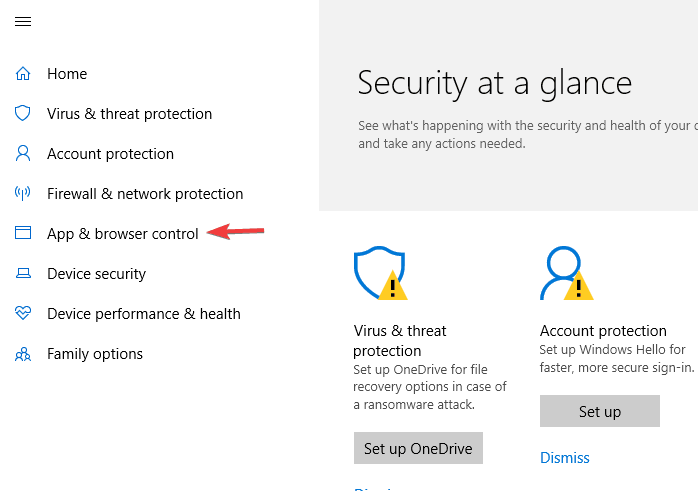
- Wybierz Poza ustawienie dla Windows Defender SmartScreen dotyczy każdego aspektu, takiego jak Sprawdź aplikacje i pliki, SmartScreen dla Microsoft Edge, i SmartScreen dla aplikacji Microsoft Store.

- Po wyłączeniu ochrony SmartScreen pojawi się ostrzeżenie o zagrożeniu Twojego urządzenia. Nie powinieneś się tym przejmować, jeśli jesteś gotowy podjąć ryzyko.
- Zgoda na dowolne okno potwierdzenia, które się pojawi.
To powinno być to. Jeśli jednak z komputera korzysta inny użytkownik, który również ma status administratora, musisz upewnić się, że konto ma włączone zarządzanie komputerem w zasadach grupy. Oto jak to robisz.
2. Włącz zarządzanie komputerem w zasadach grupy
Mmc.exe zablokowany z powodu błędu ochrony może być spowodowany ustawieniami zasad grupy, a aby to naprawić, musisz wprowadzić kilka zmian, wykonując następujące czynności:
- Otworzyć Biegać okno dialogowe przez naciśnięcie Klawisz Windows i R. w tym samym czasie.
- Rodzaj mmc i naciśnij Wchodzić. Spowoduje to uruchomienie Edytor lokalnych zasad grupy okno.
- Na liście opcji po lewej kliknij Konfiguracja użytkownika > Szablony administracyjne > Komponenty Windows > Microsoft Management Console > Przystawki ograniczone / dozwolone.

- W prawym panelu kliknij prawym przyciskiem myszy na Zarządzanie komputerem i wybierz Edytować.
- Wybierz Nie skonfigurowane lub Włączone.

- Kliknij dobrze.
- Następnie zamknij Edytor lokalnych zasad grupy.
Uruchom ponownie komputer, a Mmc.exe powinien zostać zablokowany z powodu błędu ochrony w Windows 10 rozwiązany.
Błąd Mmc.exe zablokowany z powodu błędu ochrony może być irytujący, ale mamy nadzieję, że udało Ci się go naprawić za pomocą jednego z naszych rozwiązań.

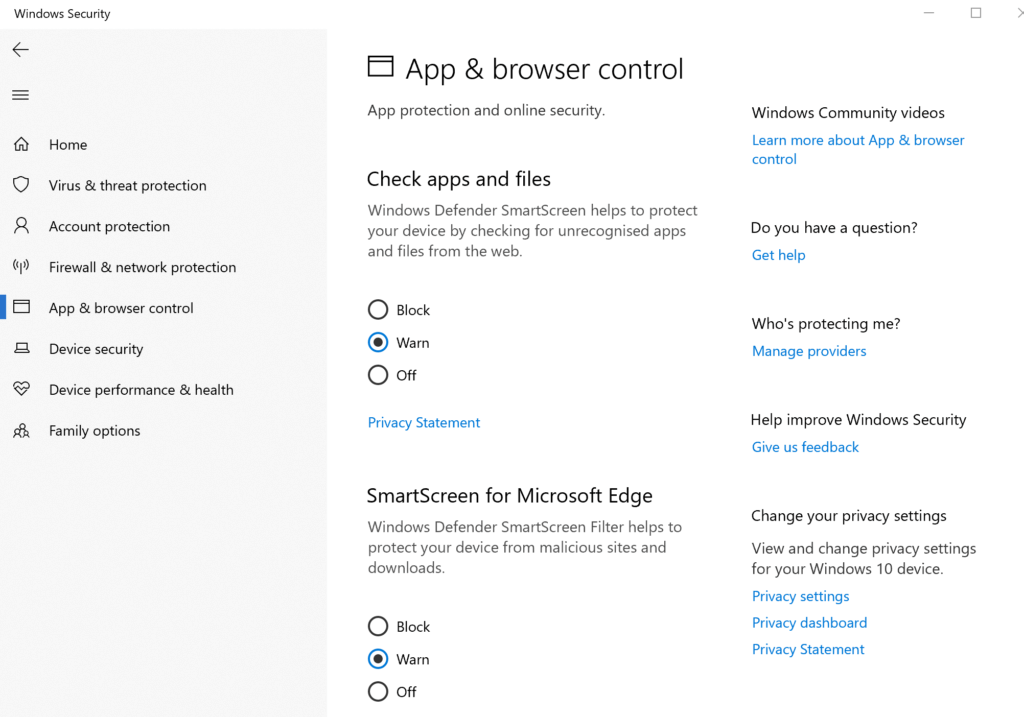
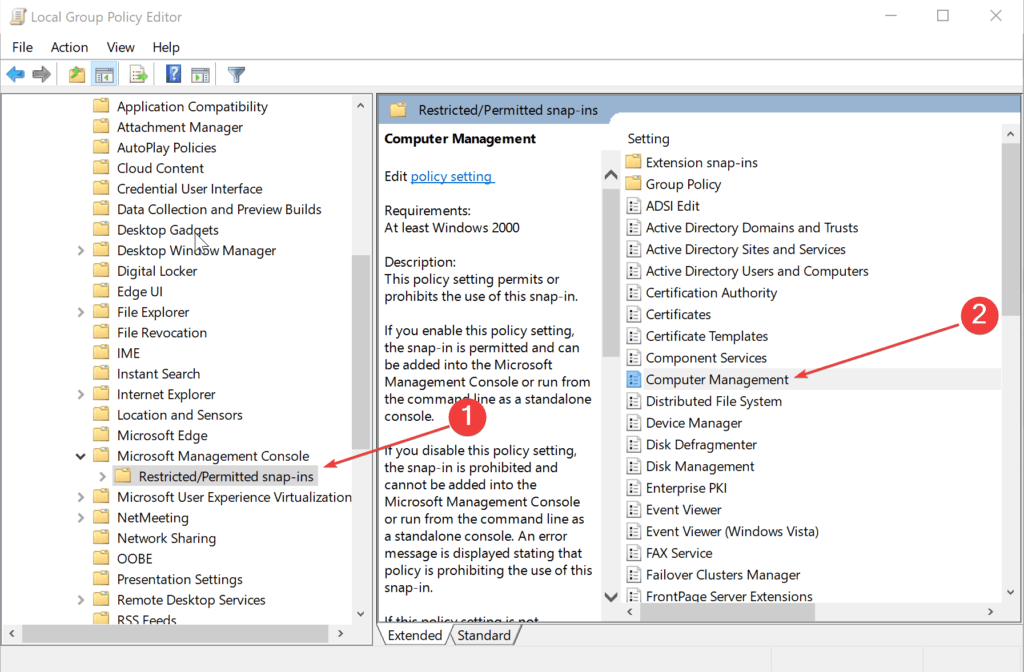
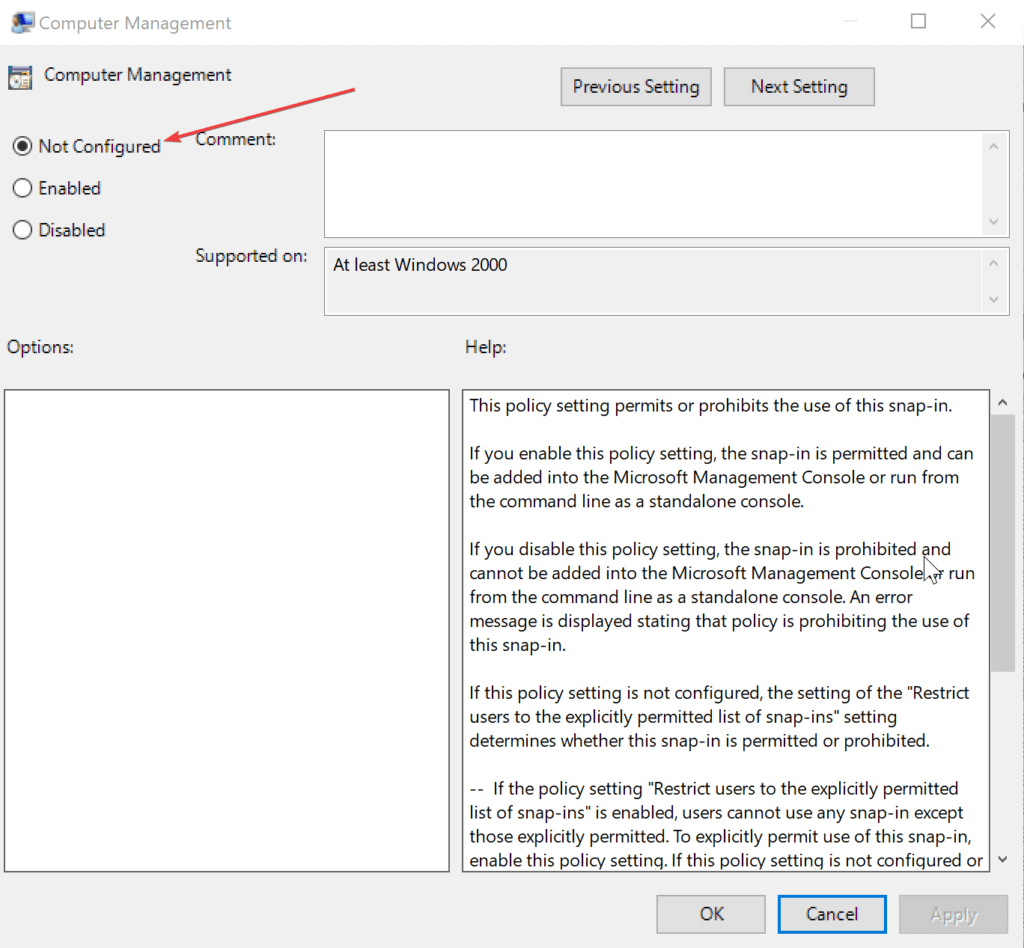
![Mmc.exe zablokowany z powodu błędu ochrony w systemie Windows 10 [Poprawka]](https://pogotowie-komputerowe.org.pl/wp-content/cache/thumb/3f/e3a4fd3f3df403f_320x200.png)